 Loading...
Loading...#
- 246E9QDSB/75
- 246E9QDSB/89
- 246E9QHSW/5633
- 246E9QHSW/61
- 246E9QHSW/73
- 246E9QHSW/89
- 246E9QJAB7
- 246E9QJAB/002
- 246E9QJAB/01
- 246E9QJAB/563
- 246E9QJAB/69
- 246E9QJAB/75
- 246E9QJAB/89
- 246E9QJAB/94
- 246E9QSB4
- 246E9QSB/002
- 246E9QSB/01
- 246EL226
- 246EL2SB3
- 246EL2SB/00
- 246EL2SB/75
- 246EL2SBH3
- 246EL2SBH-00
- 246EL2SBH-27
- 246EL2SBH/69
- 246EL2SBH/75
- 246V527
- 246V5LAB3
- 246V5LAB/005
- 246V5LAB/01
- 246V5LAB/75
- 246V5LDSB8
- 246V5LDSB/002
- 246V5LDSB/0123
- 246V5LDSB/69
- 246V5LHAB13
- 246V5LHAB/0027
- 246V5LHAB/0123
- 246V5LHAB/27
- 246V5LHAB/69
- 246V5LHAB/71
- 246V5LHAB/73
- 246V5LHAB/75
- 246V5LHAB/8922
- 246V5LSB7
- 246V5LSB/003
- 246V5LSB/0125
- 246V5LSB/752
- 246V5LSB/93
- 246V5LSBG/93
- 247E3L34
- 247E3LH
- 247E3LHSU3
- 247E3LHSU-005
- 247E3LHSU/01
- 247E3LHSU22
- 247E3LHSU2/00
- 247E3LHSU2/01
- 247E3LHSU2/25
- 247E3LHSU/25
- 247E3LHSU2/69
- 247E3LHSU-272
- 247E3LHSU2/73
- 247E3LHSU2/75
- 247E3LHSU/692
- 247E3LHSU/732
- 247E3LHSU/752
- 247E3LHSU/93
- 247E3LHSU/96
- 247E3LPH
- 247E3LPHSU3
- 247E3LPHSU/004
- 247E3LPHSU/01
- 247E3LPHSU2
- 247E3LPHSU2/00
- 247E3LPHSU2/01
- 247E3LPHSU2/274
- 247E3LPHSU2/69
- 247E3LPHSU/272
- 247E3LPHSU2/93
- 247E3LPHSU2/94
- 247E3LPHSU2/96
- 247E3LPHSU/692
- 247E3LPHSU/752
- 247E3LPHSU/93
- 247E3LPHSU/942
- 247E3LPHSU/96
- 247E3LSU3
- 247E3LSU/002
- 247E3LSU22
- 247E3LSU2/273
- 247E3LSU2/67
- 247E3LSU/272
- 247E3LSU2/73
- 247E3LSU2/75
- 247E3LSU/73
- 247E3LSU/75
- 247E3LSU/94
- 247E427
- 247E4LHAB5
 Loading...
Loading... Loading...
Loading...Nothing found
247E3L
User Guide
42 pgs4.35 Mb0
User Manual
42 pgs2.13 Mb0
User Manual
42 pgs2.09 Mb0
User Manual
42 pgs5.76 Mb0
User Manual [ar]
42 pgs3.72 Mb0
User Manual [bg]
47 pgs3.85 Mb0
User Manual [bs]
42 pgs3.82 Mb0
User Manual [cz]
42 pgs3.81 Mb0
User Manual [cz]
42 pgs2 Mb0
User Manual [da]
42 pgs3.84 Mb0
User Manual [de]
44 pgs3.84 Mb0
User Manual [de]
44 pgs1.99 Mb0
User Manual [el]
42 pgs3.82 Mb0
User Manual [es]
45 pgs3.85 Mb0
User Manual [fi]
42 pgs3.8 Mb0
User Manual [hr]
42 pgs3.81 Mb0
User Manual [hu]
42 pgs3.92 Mb0
User Manual [id]
42 pgs3.77 Mb0
User Manual [it]
42 pgs3.81 Mb0
User Manual [nl]
43 pgs3.82 Mb0
User Manual [no]
43 pgs3.82 Mb0
User Manual [pl]
43 pgs3.87 Mb0
User Manual [pt]
44 pgs3.86 Mb0
User Manual [ro]
42 pgs3.81 Mb0
User Manual [ru]
46 pgs3.84 Mb0
User Manual [sk]
42 pgs3.84 Mb0
User Manual [sk]
42 pgs2 Mb0
User Manual [sl]
42 pgs3.81 Mb0
User Manual [sv]
43 pgs3.84 Mb0
User Manual [th]
44 pgs3.8 Mb0
User Manual [tr]
43 pgs3.83 Mb0
User Manual [uk]
45 pgs3.86 Mb0
User Manual [vi]
42 pgs3.89 Mb0
User Manual [zh]
41 pgs2.28 Mb0
Table of contents
 Loading...
Loading...Specifications and Main Features
Frequently Asked Questions
User Manual



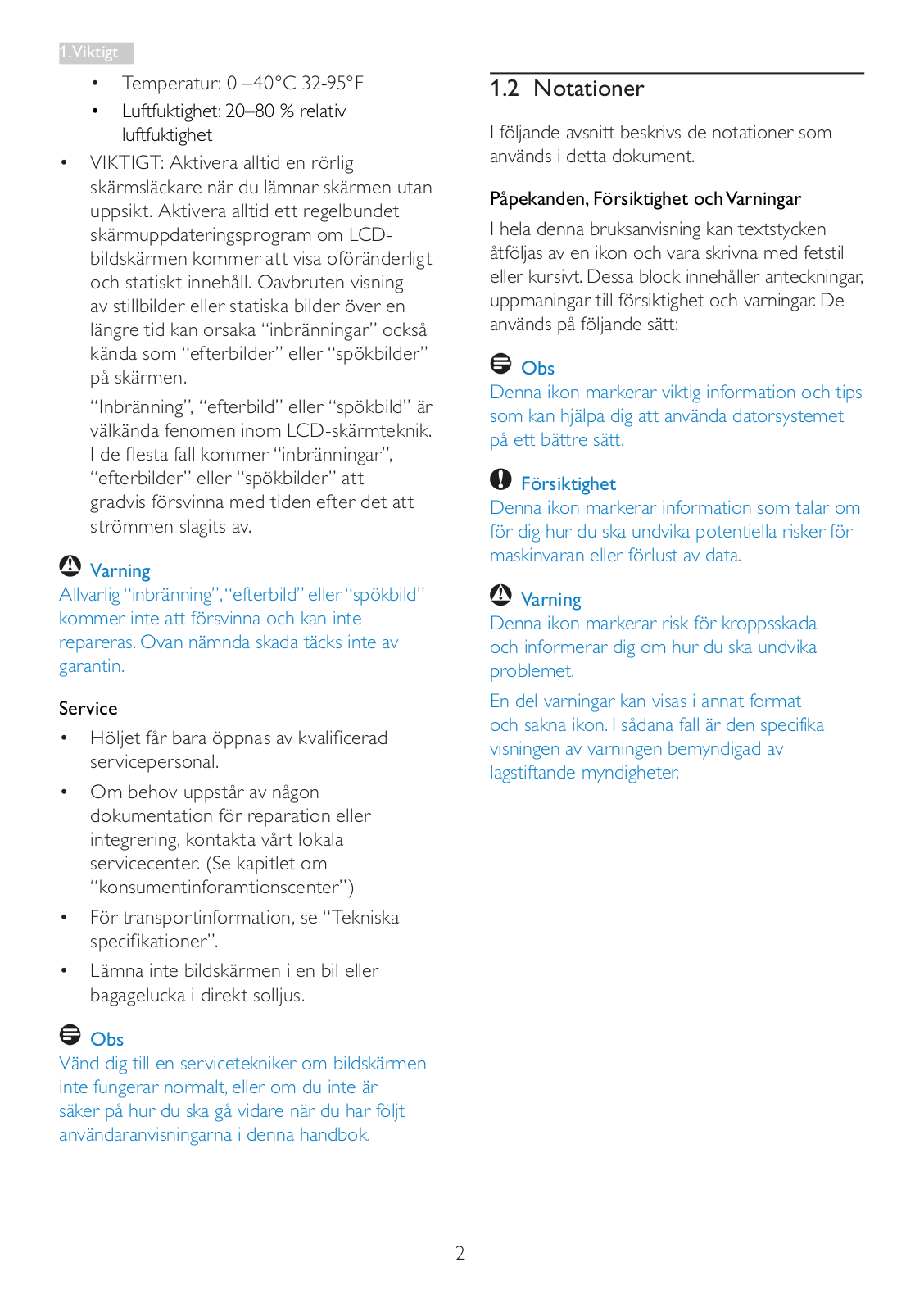
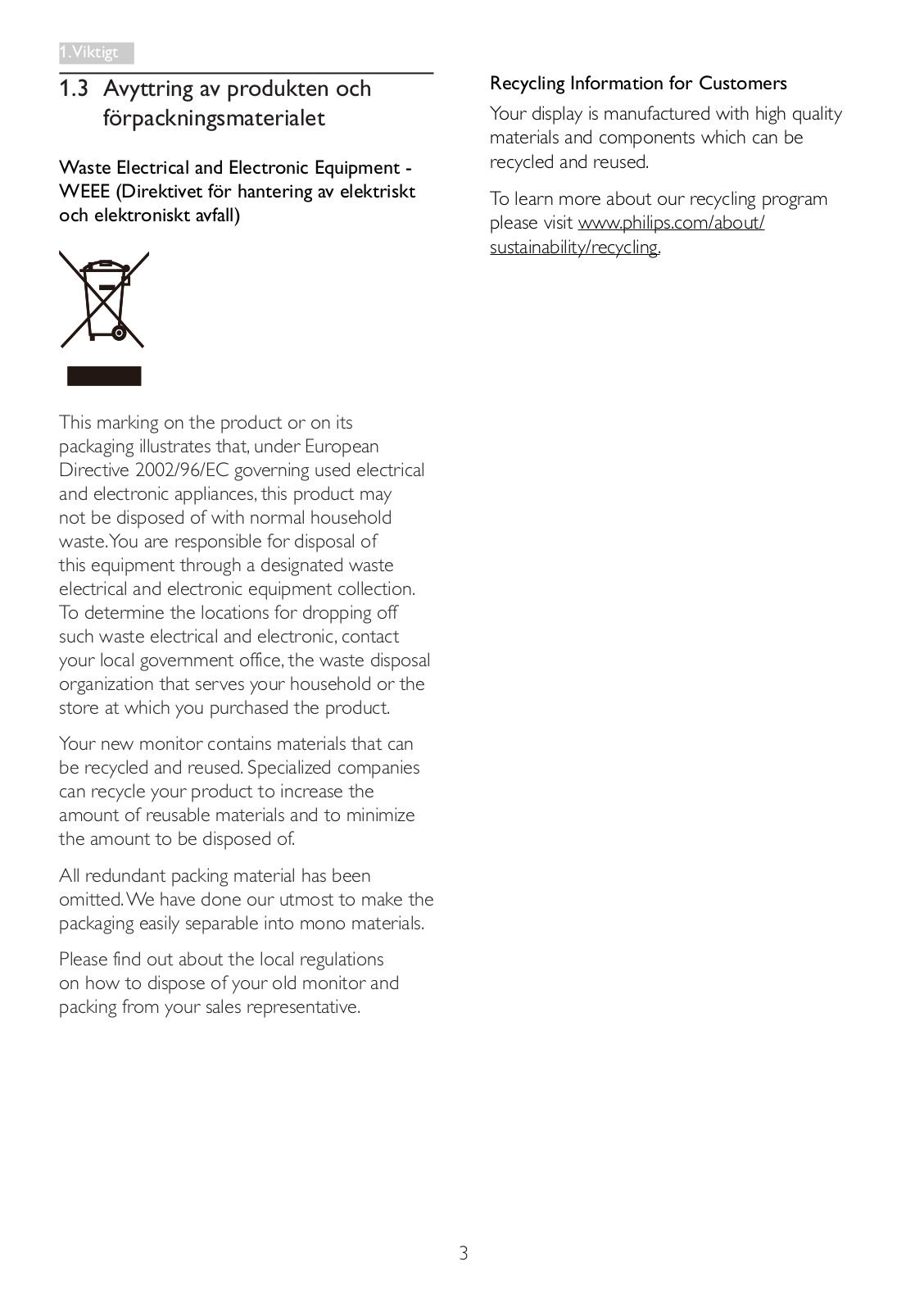
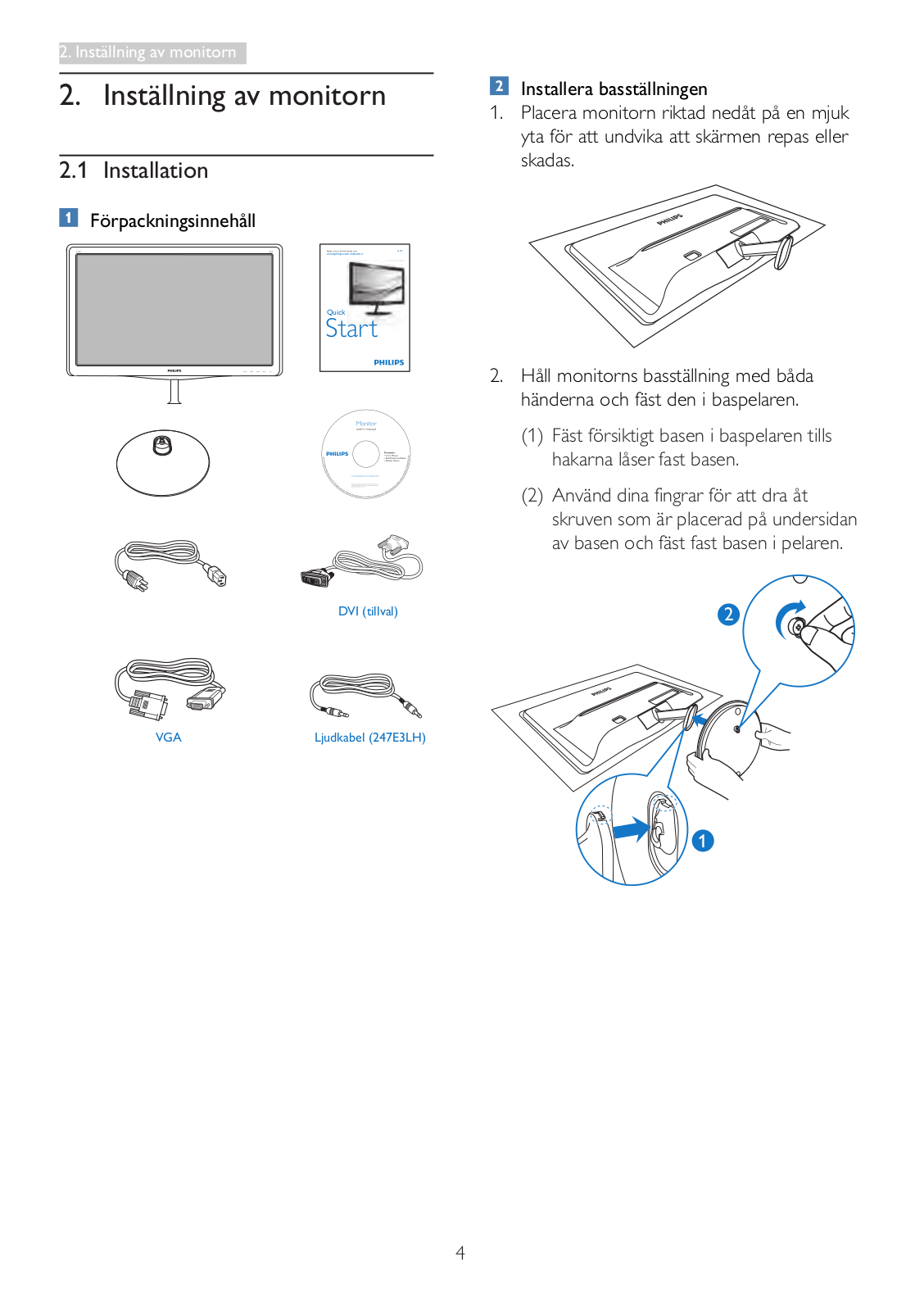



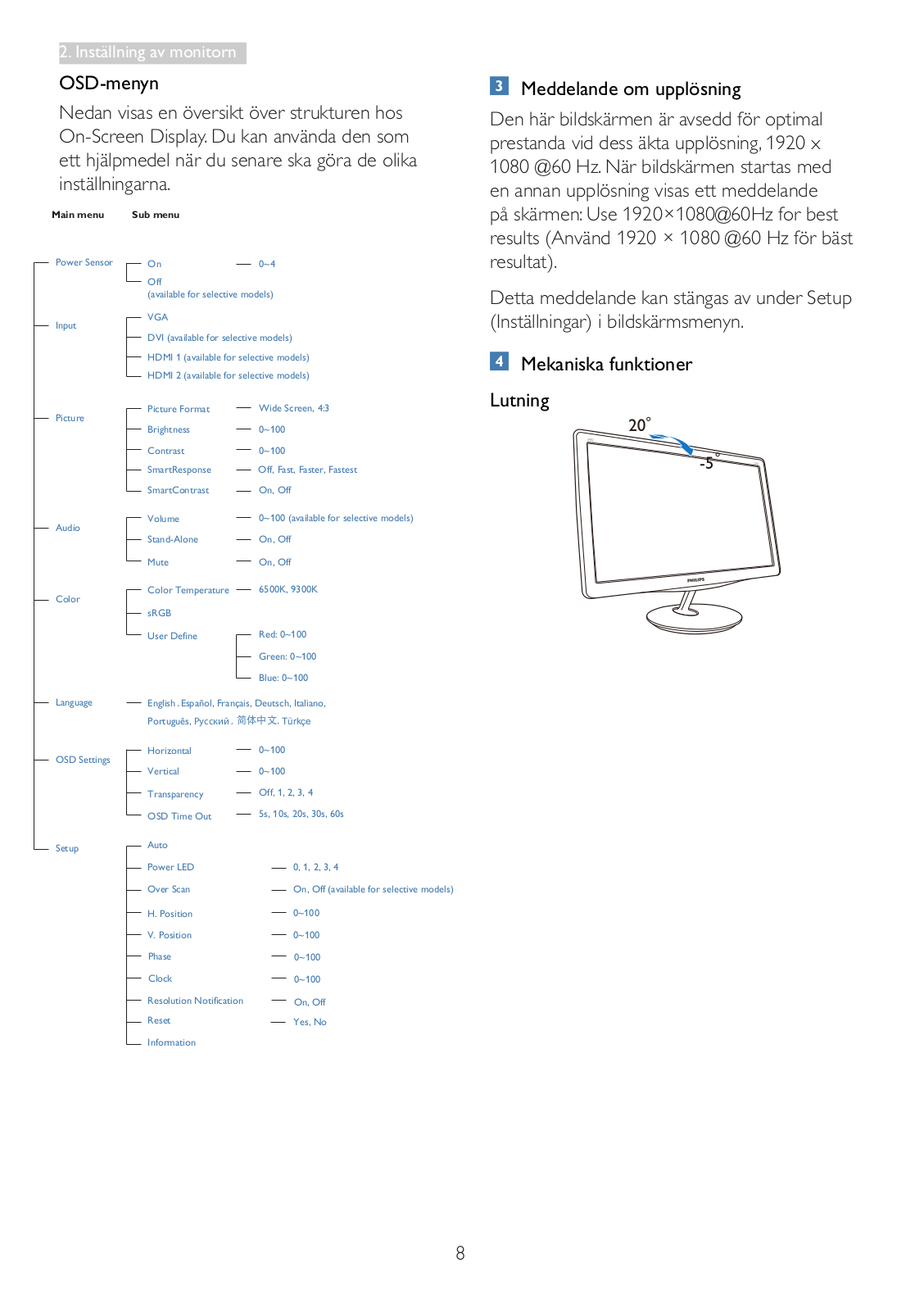

































 Loading...
Loading...+ hidden pages